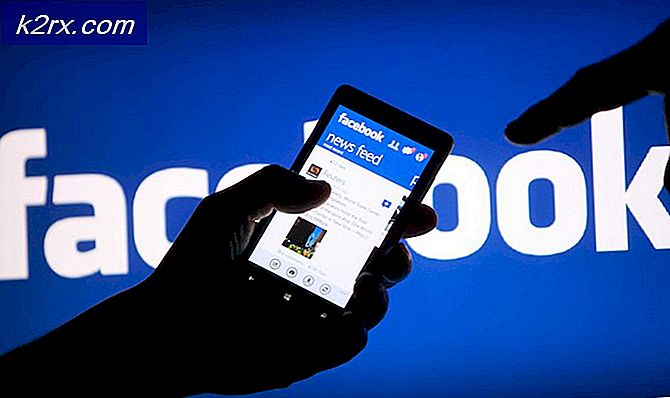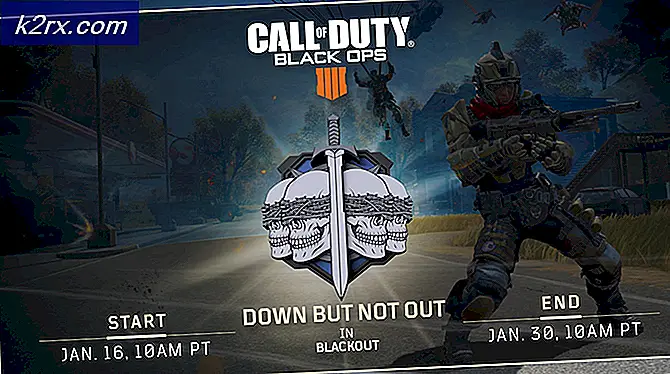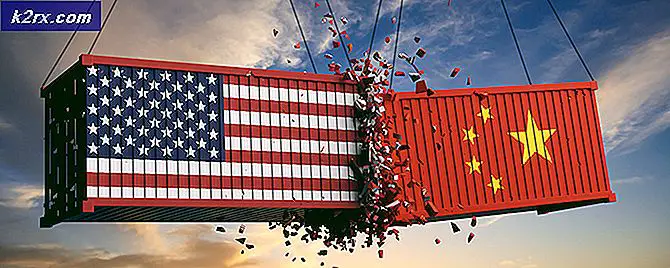Hvordan fikse Windows Update feilkode 9c48?
Flere Windows-brukere har nådd oss med spørsmål etter å ha fått Feilkode 9c48 når de prøver å installere en bestemt oppdatering. De fleste berørte brukere rapporterer at problemet bare oppstår med en bestemt Internet Explorer 11 eller Edge-oppdatering som nekter å bli installert. Problemet er ikke spesifikt for en bestemt Windows-versjon siden det oppstår i Windows 7, Windows 8.1 og Windows 10.
Hva forårsaker Windows Update feilkode 9c48?
Vi undersøkte dette problemet ved å se på forskjellige brukerrapporter og ved å prøve de forskjellige løsningene som for øyeblikket er anbefalt av andre brukere som klarte å løse dette problemet. Som det viser seg vil flere forskjellige scenarier produsere dette scenariet. Her er en kortliste over syndere som er kjent for å forårsake dette problemet:
Metode 1: Kjøre feilsøkingsprogrammet for Windows Update
Det er flere forskjellige vanlige årsaker til at denne spesielle feilen vises. Men i stedet for å prøve ut hver løsning, kan du spare mye tid ved å bruke Feilsøking for Windows Update - et innebygd Microsoft-verktøy som inneholder reparasjoner for de fleste vanlige problemer som er kjent for å produsere feilkoder under installasjonen av en Windows Update.
Flere berørte brukere har rapportert at de klarte å løse problemet på ubestemt tid ved å kjøre dette verktøyet. Etter å ha identifisert problemet, Feilsøking for Windows Update anbefalte en levedyktig reparasjonsstrategi som automatisk ble brukt og endte med å løse problemet.
Her er en rask guide til hvordan du kjører feilsøkingsprogrammet for Windows Update:
- Åpne en Kjør-dialogboks ved å trykke Windows-tast + R. Skriv deretter inn “ms-innstillinger: feilsøk ”og trykk på Tast inn nøkkel for å åpne Feilsøking fanen i Innstillinger app.
- Når du klarer å komme inn i Feilsøking fanen, flytt til høyre del av skjermen og finn Kom i gang seksjon. Når du ser det, klikker du på Windows-oppdatering, og klikk deretter på Kjør feilsøkingsprogrammet fra den nylig dukket opp utvidet menyen.
- Verktøyet starter, og selv om det kan se ut som det fryser, må du ikke lukke vinduet før den første skanningen er fullført. Denne delen av analysen vil avgjøre om noen av reparasjonsstrategiene som følger med verktøyet, gjelder for din nåværende situasjon.
- Hvis en passende løsning er identifisert, vil du se et vindu der du kan klikke på Bruk denne løsningen, for å anvende gjeldende reparasjonsstrategi. I noen tilfeller kan det hende du også må følge noen manuelle instruksjoner for å bruke reparasjonsstrategien.
- Når den anbefalte reparasjonsstrategien er brukt, må du starte datamaskinen på nytt og se om problemet løses ved neste oppstart.
Hvis du fremdeles ser Feilkode 9c48når du prøver å installere en bestemt Windows-oppdatering, flytt ned til neste metode nedenfor.
Metode 2: Deaktivering av sanntidsbeskyttelse eller avinstallering av tredjeparts antivirus
En annen synder som er kjent for å forstyrre installasjonen av visse Windows-oppdateringer, er en overbeskyttende AV-suite. Som det viser seg, er det flere sikkerhetsskannere (med sanntidsbeskyttelse) som vil stoppe forbindelsen mellom WU og den eksterne serveren som brukes til å laste ned oppdateringsfilene. Sophos, McAfee, AVAST og Comodo er rapportert å forårsake dette problemet.
Hvis du for øyeblikket bruker en tredjepartspakke (selv om den ikke er inkludert i listen ovenfor), kan det være ansvarlig for Feilkode 9c48når du prøver å installere en bestemt oppdatering.
For å bekrefte om dette kravet er sant, bør du deaktivere sanntidsbeskyttelsen og se om oppdateringen installeres vellykket mens tredjeparts sikkerhetspakke er deaktivert. Hvis installasjonen fullføres uten problemer mens tredjeparts antivirusprogrammet ditt er deaktivert, er det klart at det tidligere forstyrret WU (Windows Update) -komponenten.
Men husk at prosessen med å deaktivere sanntidsbeskyttelsen vil være forskjellig avhengig av tredjepartspakken du bruker. Du kan imidlertid vanligvis gjøre det ved å bruke ikonet for skuffelinjen.
Etter at du har deaktivert sanntidsbeskyttelsen, kan du prøve å installere oppdateringen på nytt og se om prosessen er vellykket uten at det vises Feilkode 9c48.
Hvis installasjonen er vellykket, vil du kanskje forsikre deg om at tredjeparts AV-suite ikke forstyrrer andre oppdateringer av Windows-komponentene dine. Den mest effektive måten å gjøre dette på er å erstatte den nåværende sikkerhetsløsningen med et annet tredjepartsprogram eller for å migrere til den innebygde løsningen (Windows Defender).
Hvis du er forberedt på å gå denne ruten, følg denne artikkelen (her) for å avinstallere den nåværende tredjepartspakken og sikre at du ikke etterlater noen resterende filer.
Hvis du har installert antivirusprogrammet ditt og fremdeles støter på problemet, eller hvis dette scenariet ikke gjaldt deg, kan du gå ned til neste metode nedenfor.
Metode 3: Aktivering av Windows Module Installer-tjenesten
Som det viser seg, har Feilkode 9c48kan også oppstå på grunn av kritiske Windows-oppdateringstjenester som ble deaktivert av manuell brukerintervensjon eller av et tredjepartsoptimaliseringsprogram som deaktiverte tjenesten for å frigjøre systemressurser.
Flere brukere som også fikk dette problemet, har rapportert at når de har aktivert denne tjenesten på nytt (ved å sette Oppstartstype til Automatisk) og starte datamaskinen på nytt, Feilkode 9c48sluttet å oppstå under installasjonen av Windows-oppdateringer.
Her er en rask guide for aktivering av Windows Module Installer-tjenesten:
- trykk Windows-tast + R å åpne opp en Løpe dialogboks. Skriv deretter inn i tekstboksen “Services.msc” og trykk Tast inn å åpne opp Tjenester skjerm.
- Når du klarer å komme inn i Tjenester skjermen, flytt til høyre seksjon og bla nedover listen over installerte tjenester til du finner Windows Module Installer service.
- Når du identifiserer tjenesten, høyreklikker du på den og velger Eiendommer fra den nylig dukket opp hurtigmenyen.
- Inne i Eiendommer på skjermen for disse tjenestene, velger du Generell kategorien og endre Oppstartstype til Automatisk.
- Klikk Søke om for å lagre endringene, og prøv deretter å installere Windows-oppdateringen som tidligere mislyktes med Feilkode 9c48.
Hvis det samme problemet fremdeles oppstår, kan du gå videre til neste metode nedenfor.
Metode 4: Rulling tilbake til Internet Explorer 10 (kun Windows 7)
Flere brukere som også slet med å løse Feilkode 9c48har endelig klart å fikse problemet på ubestemt tid ved å rulle tilbake til IE10 (Internet Explorer 10). Som det viser seg, har dette fungert som en effektiv løsning for mange brukere at vi støter på problemet på Windows 7, etter at vi tidligere har installert den nyeste IE-versjonen manuelt.
Her er en rask guide for å rulle tilbake til IE10 manuelt fra en forhøyet ledetekst:
- Forsikre deg om at enhver forekomst av Internet Explorer er helt lukket.
- trykk Windows-tast + R å åpne opp en Løpe dialogboks. Skriv inn i tekstboksen “Cmd” og trykk Ctrl + Skift + Enter for å åpne en forhøyet ledetekst. Når du ser UAC (brukerkontokontroll), klikk Ja å gi administrative privilegier.
- Inne i den forhøyede ledeteksten, skriv / lim inn følgende kommando og trykk Tast inn å kjøre det:
FORFILER / P% WINDIR% \ service \ Packages / M Microsoft-Windows-InternetExplorer- * 10.. * Mamma / c "cmd / c ekko Avinstallerer pakke @fname && start / w pkgmgr / up: @fname / norestart"
- Ikke vær bekymret hvis du får feil med operasjonen mislyktes. Det er normalt å se dem siden du ikke har tillatelse til å redigere alle elementene.
- Når operasjonen er fullført, start datamaskinen på nytt og se om problemet er løst ved neste oppstartssekvens.
Metode 5: Gjør en systemgjenoppretting
Hvis ingen av de potensielle løsningene ovenfor har hjulpet deg med å løse Feilkode 9c48,sjansen er at du har å gjøre med en tid med systemfilkorrupsjon som forstyrrer installasjonen av noen ventende Windows-oppdateringer.
I situasjoner som dette er en skadebegrensende løsning å bruke Systemgjenoppretting. Dette innebygde verktøyet er i stand til å håndtere alvorlige problemer av denne typen ved å gjenopprette hele Windows-installasjonen til en sunn tilstand der forholdene som forårsaker problemet ikke eksisterte.
Men for at denne metoden skal fungere, må den ha opprettet øyeblikksbilde som den kan bruke til å gjenopprette operativsystemet til et tidligere tidspunkt hvor problemet ikke oppstod. Heldigvis, med mindre du endret standardadferden, er Windows konfigurert som standard for å lagre øyeblikksbilder kontinuerlig (etter hver installerte oppdatering).
Å gå denne ruten og bruke et øyeblikksbilde av systemgjenoppretting betyr imidlertid at eventuelle systemendringer (inkludert appinstallasjon, endrede brukerinnstillinger og annet) blir tilbakestilt. Hvis du er forberedt på å akseptere denne risikoen, følger du trinnvise instruksjoner om hvordan du utfører en systemgjenoppretting fra et tidligere opprettet øyeblikksbilde:
- trykk Windows-tast + R å åpne opp en Løpe dialogboks. Skriv inn i tekstboksen “Rstrui” og trykk Tast inn for å åpne Systemgjenopprett-menyen.
- Når du er inne i Systemgjenoppretting vindu, klikk Neste for å gå videre til neste skjermbilde.
- Når du klarer å komme til neste skjermbilde, begynn med å merke av i ruten som er tilknyttet Vis flere gjenopprettingspunkter. Deretter ser du nøye på datoene og velger et systemgjenopprettingspunkt som er datert før opptredenen av Feilkode 9c48. Når du klarer å velge riktig øyeblikksbilde, klikker du på Neste for å gå videre til neste meny.
- Nå som alt er klart til å gå, klikker du på Bli ferdig for å starte prosessen. Etter flere sekunder vil maskinen din starte på nytt, og i løpet av neste oppstartssekvens blir den gamle maskinstatusen montert.
- Etter at oppstartssekvensen er fullført, gjenta handlingen som tidligere forårsaket Feilkode 9c48og se om problemet nå er løst.
Hvis den samme feilkoden fremdeles oppstår når du prøver å installere en bestemt WIndows-oppdatering, kan du gå ned til neste metode nedenfor.
Metode 6: Utføre en reparasjonsinstallasjon
Hvis ingen av metodene ovenfor har tillatt deg å løse problemet, er sjansen stor for at du har et mer alvorlig systemfilkorrupsjonsproblem som ikke kan løses konvensjonelt. I dette tilfellet er den eneste levedyktige løsningen som løser dette problemet i de aller fleste tilfeller å tilbakestille alle Windows-komponenter som kan ende opp med å forårsake Feilkode 9c48.
Det er to forskjellige metoder som lar deg gjøre dette: den radikale løsningen (a ren installasjon) eller den skadebegrensende løsningen (a reparasjon installere).
En ren installasjon er veldig effektiv, men den største ulempen er at den også vil fjerne personlige data inkludert dokumenter, media, spill og andre applikasjoner.
Hvis du vil ha den mindre destruktive tilnærmingen med å tilbakestille alle Windows-komponenter, kan du gå til en reparasjonsinstallasjon (på plass). I tillegg til at du kan beholde dine personlige data, vil du også ha lov til å beholde noen brukerpreferanser.